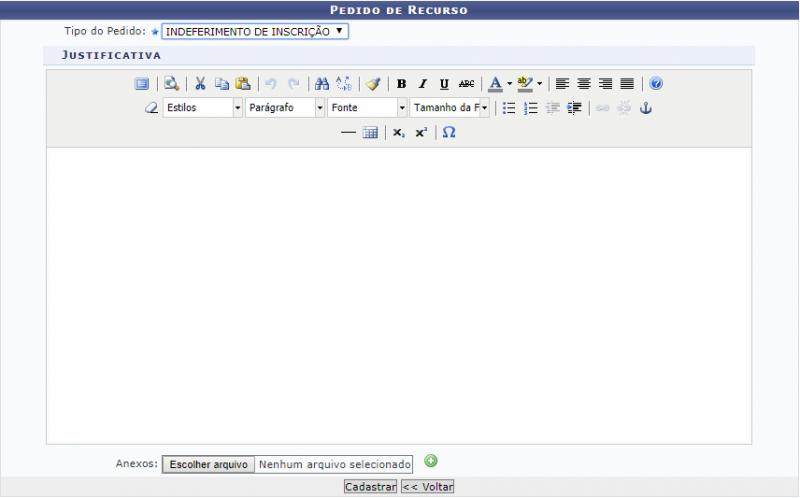Mudanças entre as edições de "Solicitar Recursos"
Ir para navegação
Ir para pesquisar
(Criou página com '== Objetivo == Esta funcionalidade tem como objetivo permitir que os usuários homologue a inscrição de candidatos que solicitaram isenção do pagamento da taxa de inscriç...') |
|||
| (13 revisões intermediárias por 2 usuários não estão sendo mostradas) | |||
| Linha 1: | Linha 1: | ||
== Objetivo == | == Objetivo == | ||
Esta funcionalidade tem como objetivo permitir que os | Esta funcionalidade tem como objetivo permitir que os candidatos solicitem pedido de recursos em um determinado concurso ou processo seletivo. | ||
== Passo a passo == | == Passo a passo == | ||
Para fazer uso dessa funcionalidade, acesse o ''SIGRH | Para fazer uso dessa funcionalidade, acesse o ''SIGRH -> Concurso -> Área do Candidato -> Solicitar Recursos.'' | ||
O sistema irá apresentar a seguinte tela: | O sistema irá apresentar a seguinte tela: | ||
[[Arquivo: | [[Arquivo:Solicitar_pedido_de_consulta_ou_reconsideração_1.png | 800px]] | ||
Para | Para realizar o cadastro o usuário deverá preencher os campos com as seguintes informações: | ||
* ''Tipo do Pedido'': Selecione o tipo do pedido através da lista disponibilizada pelo sistema. A opção RESULTADO FINAL estará disponível apos o resultado ter sido publicado no DOU, e o candidato terá cinco dias corridos para solicitar esse tipo de recurso; | |||
* ''Tipo de prova'': Selecione o tipo de prova da lista disponibilizada pelo sistema. Esta opção só será exibida caso o ''Tipo do Pedido'' seja RESULTADO DE PROVA; | |||
* ''Justificativa'': Informe a justificativa para o seu pedido; | |||
*''Anexos'' : Se desejar poderá anexar um arquivo clicando em ''Escolher arquivo,'' fazer a busca do anexo em seu computador e então clicar no ícone [[Arquivo:SIGRH concurso anexar arquivo.png]]. | |||
Informado os campos clique em ''Cadastrar''. Em seguida, será exibida a mensagem de confirmação do cadastro: | |||
"''Solicitação cadastrado(a) com sucesso!''". | |||
"'' | |||
== FAQ == | == FAQ == | ||
[[Categoria: | [[Categoria:Resultados do Concurso]] | ||
[[Categoria:Inscrever e Homologar Inscrição em um Concurso]] | |||
Edição atual tal como às 16h40min de 6 de dezembro de 2019
Objetivo
Esta funcionalidade tem como objetivo permitir que os candidatos solicitem pedido de recursos em um determinado concurso ou processo seletivo.
Passo a passo
Para fazer uso dessa funcionalidade, acesse o SIGRH -> Concurso -> Área do Candidato -> Solicitar Recursos.
O sistema irá apresentar a seguinte tela:
Para realizar o cadastro o usuário deverá preencher os campos com as seguintes informações:
- Tipo do Pedido: Selecione o tipo do pedido através da lista disponibilizada pelo sistema. A opção RESULTADO FINAL estará disponível apos o resultado ter sido publicado no DOU, e o candidato terá cinco dias corridos para solicitar esse tipo de recurso;
- Tipo de prova: Selecione o tipo de prova da lista disponibilizada pelo sistema. Esta opção só será exibida caso o Tipo do Pedido seja RESULTADO DE PROVA;
- Justificativa: Informe a justificativa para o seu pedido;
- Anexos : Se desejar poderá anexar um arquivo clicando em Escolher arquivo, fazer a busca do anexo em seu computador e então clicar no ícone
 .
.
Informado os campos clique em Cadastrar. Em seguida, será exibida a mensagem de confirmação do cadastro:
"Solicitação cadastrado(a) com sucesso!".